Mac'inizi Hızlandırmak için 3 Hızlı ve Basit İpucu
Çeşitli / / February 10, 2022

En yeni Mac'e veya son nesil bir Mac'e sahipseniz, o zaman hala kusursuz bir performans sergiliyor olabilir. Bununla birlikte, birkaç nesil öncesinden bir tane varsa, onun değerinde bir azalma fark etmiş olabilirsiniz.
hız veya performans
.
Bunu göz önünde bulundurarak, çok uzun süredir sahip olmasanız bile Mac'inizi hızlandırmanıza yardımcı olabilecek birkaç ipucu topladık.
Onlara bir göz atalım.
Mac'inizin Oturum Açma Öğelerini Yöneterek Başlangıç Hızını Artırın
Mac'ler varsayılan olarak oldukça hızlı açılma eğilimindedir, ancak oturum açtıktan sonra açılacak çok sayıda uygulamanız varsa, bunlar gözle görülür şekilde Windows PC'lerde olduğu gibi hem Mac'inizin RAM'ini hem de CPU'sunu kullandıkları için başlatma süresini etkiler. Bunu çözmek için, açın tercihler panel ve baş Kullanıcılar ve Gruplar.

Orada, üzerine tıklayın Giriş Öğeleri sekmesine tıkladığınızda, Mac'inizi başlattığınızda açılacak şekilde ayarlanmış tüm uygulamaların bir listesini göreceksiniz. Bunlardan hangisini yakında açmanız gerekmeyebileceğini öğrenmek için bu listeyi dikkatlice kontrol edin ve seçin. Bunu yaptıktan sonra, üzerine tıklayın
eksi simgesi ve uygulama, başlangıç öğeleri listesinden kaldırılacaktır.
Windows ve Uygulamaları Önceki Oturumlardan Geri Yüklemeyin
OS X'in en son sürümlerinin en kullanışlı özelliklerinden biri, tüm uygulamalarınızı ve son oturumunuzdan geri yüklenen pencereler Mac'inizi başlattığınızda veya bir uygulamayı kapatıp yeniden başlattığınızda. Ancak bu özellik, Mac'inizi kapatmadan önce açtığınız pencerelerin sayısına bağlı olarak önemli miktarda kaynak tüketebilir.
Bu özelliği devre dışı bırakmak için, tercihler panel tıklayın Genel.

Orada, pencerenin alt yarısında, Bir uygulamadan çıkarken pencereleri kapatın onay kutusu. Ek olarak, Son ürünler mümkünse 5'ten daha düşük bir sayıya bölün.

Harika İpucu: Masaüstünüzü her zaman mümkün olduğunca "temiz" tutun. Üzerinde önemli dosyalar olması gerekse bile, kapatmadan önce bunları bir klasöre koyduğunuzdan emin olun. Mac'iniz, masaüstünüzdeki her ek dosya, Mac'inizin başlamasının biraz daha fazla zaman almasına neden olduğundan yukarı.
Mac'inizi Dağınıklıktan Kurtarın
Mac'inizin hızı ve performansı söz konusu olduğunda, onu etkileyen faktörlerden ikisi, sabit diski ve RAM'idir. Bu ikisinden bahsetmemin nedeni, onları yükseltmeseniz (veya yapamasanız) bile, onları bir dereceye kadar kontrol edebilmenizdir.
Sabit sürücü söz konusu olduğunda, söylemeye gerek yok, Mac'inizin sabit diskini olabildiğince özgür tutmak için her zaman ihtiyaç duymayabileceğiniz büyük dosyaları aramanız ve silmeniz gerekir. Geçen bir makalede, Daisy Disk denilen bunlar için harika bir araçtan bahsettik tam olarak bunu yapar ve Mac'inizdeki her dosyayı net bir şekilde görmenizi sağlar.

Bunun için başka bir harika uygulama Disk Envanteri, ücretsiz ve aynı zamanda Mac'inizin sabit disk içeriğinin kuşbakışı görünümünü sunar.
Benzer şekilde, aynı anda birden fazla uygulamanın çalışması veya aynı anda birkaç sekme açıkken web tarayıcınızın kullanılması, Mac'inizin RAM'inin önemli bir miktarını alabilir ve bu da bazı yavaşlamalara neden olabilir. Bu düşünüldüğünde, her zaman yalnızca kullandığınızı açmaya çalışmalısınız. Mac'iniz için çok sağlıklı bir alışkanlıktır ve düzenli kalmanıza da yardımcı olur.
Ek olarak, aşağıdaki gibi üçüncü taraf uygulamalar vardır: Boş hafıza (bu girişte ele aldığımız) bu, RAM belleğini kullanmayan açık uygulamalardan geri almanıza yardımcı olan basit ama etkili bir işlevi yerine getirir.
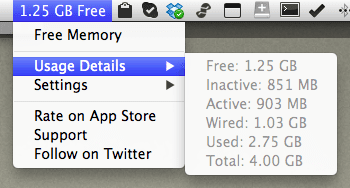
Şimdi biliyorsun. Mac'iniz iyi performans gösterse bile, yukarıdaki ipuçlarını kullanmak yalnızca kısa bir sürenizi alacak ve Mac'inizin hızını artıracaktır. Birkaç dakika dışında kaybedecek bir şeyiniz yok. Mac'iniz size teşekkür edecek.
Son güncelleme 03 Şubat 2022
Yukarıdaki makale, Guiding Tech'i desteklemeye yardımcı olan bağlı kuruluş bağlantıları içerebilir. Ancak, editoryal bütünlüğümüzü etkilemez. İçerik tarafsız ve özgün kalır.



